Bugünlerde güvenlik için her çevrimiçi hesap için bir parola vardır ve bu nedenle, bu kadar çok parolayı hatırlamak zor olabilir. 50. seferden sonra bile hatırlayabileceğimiz şifreler oluşturmaya çalışsak da, bir sonraki girişimizde bazılarını unutmaya meyilliyiz.
Birçok önemli parola arasında Windows oturum açma parolası (yerel hesap) bulunur. Oturum açarken yerel hesap parolasını unutabilir ve takılıp kalabilirsiniz. Bu nedenle, burada yapılacak en iyi şey, bir dahaki sefere kilitlenmemenizi sağlamak için bir USB üzerinde bir parola sıfırlama diski oluşturmaktır.
Bunun için bir USB flash sürücüye ve mevcut şifreye ihtiyacınız olacak. Parolayı zaten unuttuysanız, bu yöntem yararlı olmayacaktır. Bu yöntem, şifreyi unutmanız durumunda bir önlemdir.
*Not - Oluşturduğunuz parola sıfırlama diski, Microsoft hesabı için değil, Yerel hesap içindir.
Windows 10'da Parola Sıfırlama Diski Nasıl Oluşturulur
Aşama 1: Kalem sürücünüzü Windows 10 PC'nize takın ve Başlat masaüstünüzdeki düğmesine basın. Şimdi, yazın Kontrol Paneli arama kutusuna girin ve sonucu tıklayın.

Adım 2: İçinde Kontrol Paneli pencereyi değiştir Görüntüleme ölçütü için Büyük ikonlar. Şimdi, tıklayın Kullanıcı hesapları.
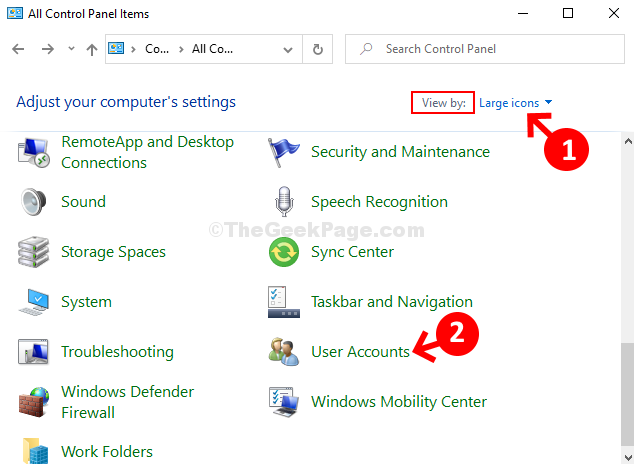
Aşama 3: Bir sonraki pencerede, bölmenin sol tarafında, üzerine tıklayın. Parola sıfırlama diski oluşturun.
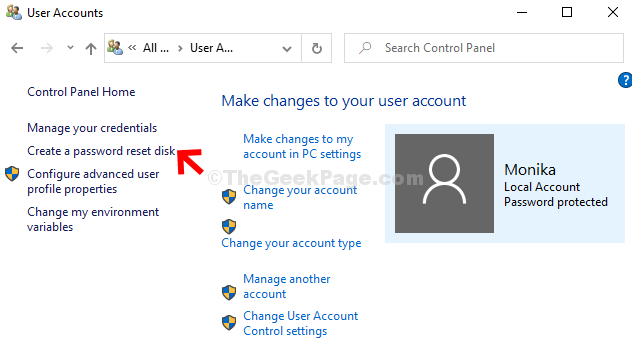
4. Adım: İçinde Unutulan Şifre Sihirbazı bu açılır, üzerine tıklayın Sonraki.
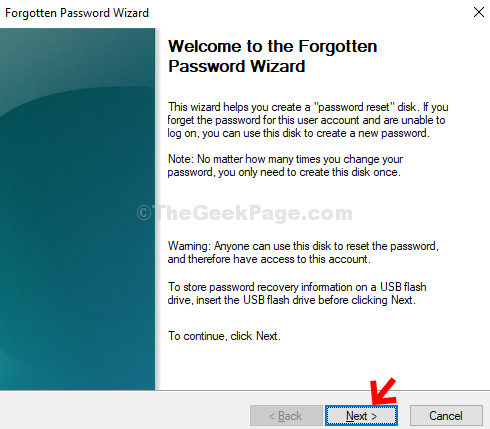
Adım 5: Şimdi, altında Aşağıdaki sürücüde bir parola anahtarı diski oluşturmak istiyorum bölümünde, kaydetmek istediğiniz USB sürücüsünü seçin ve Sonraki.
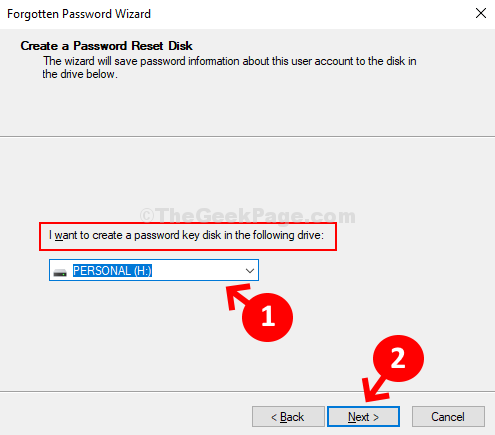
6. Adım: Bir sonraki pencerede, altında mevcut kullanıcı hesabı şifresi, yerel hesap için geçerli parolanızı yazın ve Sonraki.
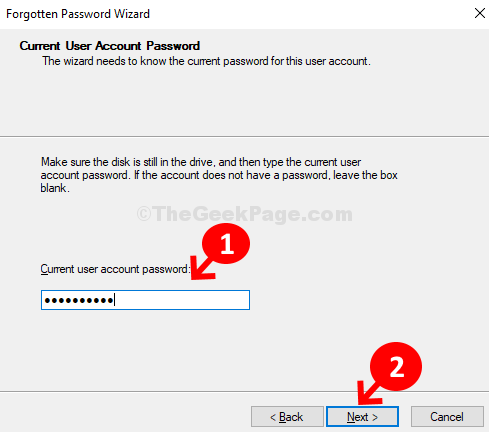
7. Adım: Şimdi, sihirbazın diski oluşturmayı tamamlamasını bekleyin ve Sonraki.

Adım 8: Tıkla Bitiş Sihirbazı kapatmak için düğmesine basın.
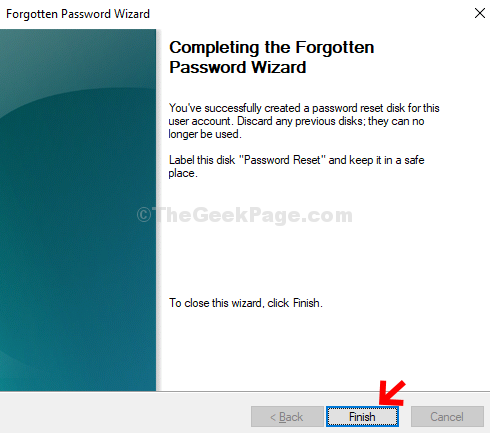
Bu kadar. USB sürücünüzde parola sıfırlama diskini başarıyla oluşturdunuz. Artık, unuttuğunuzda Yerel hesap şifrenizi kurtarabilirsiniz.
